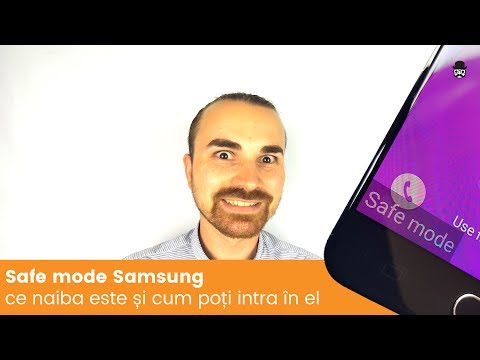
Conţinut
- Problema 1: Cum se remediază Galaxy S8 care deblochează singur ecranul
- Problema 2: Galaxy S8 nu poate primi SMS-uri de la un anumit număr
- Problema 3: Galaxy S8 nu poate primi MMS
- Problema 4: Galaxy S8 arată în continuare eroarea 425 la trimiterea SMS-urilor
Articolul de astăzi de rezolvare a problemelor # GalaxyS8 acoperă o problemă obișnuită despre dispozitivul care deblochează automat ecranul. Știm această problemă de ceva vreme, începând cu dispozitivele Galaxy cu Smart Lock, deci nu este deloc nou. Cu toate acestea, deoarece mulți utilizatori par să întâmpine în mod continuu problemele, decidem să facem un scurt ghid de depanare pentru acesta. De asemenea, acoperim câteva alte probleme S8 în această postare, așa că sperăm că vă va fi de ajutor.
Problema 1: Cum se remediază Galaxy S8 care deblochează singur ecranul
Bună. Mi-am setat S8 Plus cu deblocare a amprentelor, a modelelor și a recunoașterii feței, dar dintr-un motiv oarecare, deodată, se deblochează doar cu glisarea ecranului și intră automat în telefon. Am încercat chiar să le opresc folosind un singur sistem, dar totuși deblocarea acestuia doar glisând ecranul și deblochează. Ce trebuie să fac pentru că nu găsesc nimic care să-mi rezolve problema. - Andrea Muscat
Soluţie: Salut Andrea.Nu sunteți primul care a raportat această problemă în acest blog și în alte forumuri Android, așa că putem spune că este o problemă destul de obișnuită, dacă o numiți așa. Nu vrem să o numim o problemă, deoarece se datorează în principal unei funcții pe care utilizatorii tind să o ignore.
Dispozitivul dvs. Galaxy S8 are o funcție numită Smart Lock (aceasta este prezentă și la modelele Galaxy mai vechi) care împiedică blocarea dispozitivului de pe ecran. În mod implicit, Smart Lock este dezactivat, deci trebuie să-l activați înainte. După cum sugerează și numele, această caracteristică funcționează prin deblocarea inteligentă a ecranului de fiecare dată când dispozitivul îndeplinește anumite condiții, cum ar fi atunci când este în apropiere de un alt dispozitiv. Smart Lock ocolește orice blocare a ecranului pe care ați setat-o, deci acesta trebuie să fie motivul pentru care telefonul dvs. pare să deblocheze singur ecranul.
Funcția Smart Lock poate fi activată utilizând patru elemente:
- Detectarea pe corp. Această opțiune Smart Lock menține ecranul deschis atunci când dispozitivul detectează că îl țineți sau când vă aflați în mișcare. Acesta va bloca automat ecranul dacă detectează că ați pus dispozitivul jos.
- Locuri de încredere. Această opțiune Smart Lock ia act de locul preferat. Nevoile dvs. trebuie să fie conectate la internet cu GPS-ul sau serviciile de localizare activate pentru ca acest lucru să funcționeze.
- Dispozitive de încredere. Această opțiune Smart Lock nu va bloca ecranul dispozitivului dvs. dacă detectează că un dispozitiv setat anterior, cum ar fi un alt telefon, tabletă, laptop sau orice alt gadget inteligent este în apropiere. Aceasta utilizează Bluetooth pentru a detecta un alt dispozitiv.
- Vocea de încredere. Această opțiune Smart Lock folosește serviciul OK Google pentru a funcționa. Mai întâi trebuie să configurați OK Google pentru ca acest lucru să funcționeze pe dispozitivul dvs.
După cum puteți vedea, există patru moduri de a vă menține ecranul pornit tot timpul. Dacă se întâmplă să activați detectarea pe corp, ecranul dvs. va rămâne deblocat dacă vă puneți dispozitivul în buzunar. Cu excepția cazului în care rămâneți nemișcat mult timp, ecranul va rămâne așa și de fiecare dată când îl veți găsi în buzunar, există tendința că veți iniția o aplicație sau o funcție.
Recomandările noastre
Dacă doriți să remediați această problemă, ar trebui să verificați opțiunile Smart Lock ale telefonului și să țineți cont de opțiunea pe care o utilizați. Pentru a verifica Smart Lock, urmați acești pași:
- Deschis Setări aplicație.
- Atingeți Ecran de blocare și securitate.
- Atingeți Setări de blocare securizate.
- Atingeți Smart Lock.
Dacă utilizați opțiunea de detectare a corpului, luați în considerare oprirea acestuia înainte de a vă pune dispozitivul în buzunar.
Dacă utilizați în schimb dispozitive de încredere, oprirea Bluetooth poate rezolva problema, deoarece telefonul dvs. nu va mai putea detecta dispozitivele din apropiere.
Pentru a preveni apariția unor probleme simple ca aceasta în viitor, asigurați-vă că știți exact ce setare sau caracteristică încercați să utilizați.
Problema 2: Galaxy S8 nu poate primi SMS-uri de la un anumit număr
Am un Galaxy S8 (Sprint) și prietenul meu are Google Pixel (Verizon). Îi pot trimite texte, dar ea nu îmi poate trimite texte. Aceasta a fost doar ultimele două săptămâni. Înainte de aceasta, ea putea să trimită text și eu le primeam. Poate să mă sune la telefonul mobil și să-mi trimită mesaje text folosind Facebook Messenger fără probleme. Ajutor. Asta ne înnebunește! Da, ambele telefoane au fost repornite și verificate pentru blocaje. - Teresa Antley
Soluţie: Salut Teresa. Fie S8-ul dvs. blochează mesajele text de la numărul prietenilor dvs., fie există o problemă la sfârșitul ei, trimiterea de mesaje text către anumite numere. Pentru a vedea dacă este o problemă, încercați următoarele.
Verificați dacă aveți suficient spațiu de stocare pentru mesajele primite
Cel mai simplu mod de a face acest lucru este prin trimiterea de mesaje text. Dacă totuși puteți primi mesaje primite de la dvs. sau de la alții, acesta este un indicator clar că mesajele primite nu sunt pline. Totuși, pentru a fi în siguranță, încercați să ștergeți mesajele vechi pentru a elibera spațiu înainte de a cere prietenului dvs. să vă trimită un alt mesaj text.
Verificați setările de blocare ale aplicației de mesagerie
Presupunem că utilizați aplicația Samsung Messages. Dacă nu sunteți, trebuie să existe o opțiune similară în meniul de setări al aplicației pentru a debloca numerele. Mai jos sunt pașii pentru a verifica blocurile în S8:
- Deschide aplicația Mesaje.
- Atingeți Setări meniul din stânga sus.
- Deschis Setări.
- Atingeți Blocați mesajele.
- Verificați fiecare dintre următoarele: Numere de blocare, expresii de blocare, mesaje blocate.
Ștergeți datele aplicației dvs. de mesagerie
Pentru a vă asigura că nu există nicio eroare în aplicația de mesagerie, trebuie să faceți o soluție drastică reinstalând practic aplicația dvs. de mesagerie (Mesaje). Dacă utilizați o aplicație de mesagerie terță parte, dezinstalați-o și reinstalați-o. Asigurați-vă că creați o copie de rezervă a mesajelor pe care nu doriți să le pierdeți înainte de a șterge datele sau de a le reinstala.
Pentru a șterge datele aplicației dvs. de mesagerie, urmați acești pași:
- Dintr-un ecran de pornire, atingeți și glisați în sus sau în jos pentru a afișa toate aplicațiile.
- Dintr-un ecran de pornire, navigați la Pictogramă Setări> Aplicații.
- Atingeți Manager de aplicatie.
- Localizați, apoi atingeți aplicația corespunzătoare.
- Atingeți Depozitare.
- Atinge CLEAR DATA.
Contactați operatorul de transport
În cazul în care cele trei sugestii de mai sus nu vor ajuta, contactați operatorul de transport și spuneți-le că întâmpinați o problemă de la o anumită rețea (dacă prietenul dvs. este pe altul activat) sau de la un anumit număr (dacă sunteți pe aceeași rețea). Este responsabilitatea transportatorului dvs. să aflați de unde provine problema.
Problema trebuie să fie de cealaltă parte
Dacă totul este clar, problema trebuie să fie de partea prietenului tău. Rugați-o să contacteze operatorul de transport pentru a vă ajuta să rezolvați problema.
Problema 3: Galaxy S8 nu poate primi MMS
Am cumpărat acest Galaxy S8 în octombrie și nu am avut probleme până ieri. Telefonul meu nu va descărca mesaje MMS. Am analizat sfaturile și sfaturile dvs. de depanare și le-am încercat pe toate (telefonul oprit și pornit, ștergerea fișierelor vechi, ștergerea memoriei cache), iar telefonul meu încă nu va descărca mesaje MMS. Locuiesc într-un oraș și sunt conectat la Wi-Fi și încă nu primesc mesaje. Puteți ajuta cu asta? - Robertsoniryan
Soluţie: Bună Robertsoniryan. MMS funcționează numai pe date celulare. Dacă nu sunteți abonat la serviciul de date celulare sau dacă nu activați conexiunea de date mobile, nu veți mai putea trimite și primi deloc MMS.
Dacă aveți date mobile, puteți trimite MMS, dar nu puteți primi unul, atunci este probabil o problemă de configurare. Contactați operatorul de transport pentru a vă putea spune cum să configurați corect setările de rețea ale dispozitivului. Este posibil să existe o problemă cu setările APN, deci trebuie să remediați acest lucru pentru a putea utiliza MMS în ambele sensuri.
MMS nu poate fi descărcat folosind Wifi, deci asigurați-vă că activați datele mobile (dacă sunteți abonat la acesta) pentru a le primi.
Problema 4: Galaxy S8 arată în continuare eroarea 425 la trimiterea SMS-urilor
Bună! Am un S8 Plus, care este foarte frumos, dar problema este că nu pot trimite niciun mesaj text și spune în continuare eroare (425). Nu înțeleg ce înseamnă asta.
De asemenea, ori de câte ori introduc orice cod în tastatură pentru a-mi verifica soldul sau orice altceva ca atare, acesta trece la apel direct, astfel nu se procesează codul. De asemenea, am încercat să activez modul privat, dar pur și simplu nu se întâmplă. Am dat un cod tipar și totuși nu reușește să-l activeze. Ce aș putea face? Am menționat că am vizitat serviciul de asistență pentru clienți ... dar nu au rezolvat nimic. - Tisha
Soluţie: Bună Tisha. Reprezentanții din magazine nu sunt persoane de asistență tehnică (sunt acolo pentru a vinde), așa că cel mai probabil veți avea aceeași problemă sau mai rău dacă le lăsați să vă spună ce să faceți. Întrucât problemele dvs. sunt mai probabil configurate greșit în contul dvs., cel mai bun pariu este să contactați echipa de asistență tehnică a operatorului dvs. și să descrieți problemele pe care le aveți. Dacă acest lucru nu va ajuta, efectuați o resetare din fabrică pentru a readuce toate setările specifice operatorului în locul în care se aflau înainte.
Pentru a reseta din fabrică S8, urmați acești pași:
- Faceți o copie de rezervă a datelor din memoria internă. Dacă v-ați conectat la un cont Google pe dispozitiv, ați activat antifurt și veți avea nevoie de acreditările dvs. Google pentru a finaliza resetarea principală.
- Din ecranul de pornire, glisați în sus pe un loc gol pentru a deschide tava pentru aplicații.
- Atingeți Setări> Cloud și conturi.
- Atingeți Backup și restaurare.
- Dacă doriți, atingeți Copia de siguranță a datelor mele pentru a muta glisorul pe PORNIT sau OPRIT.
- Dacă doriți, atingeți Restaurare pentru a muta glisorul pe PORNIT sau OPRIT.
- Atingeți butonul Înapoi la meniul Setări și atingeți Administrare generală> Resetare> Resetare date din fabrică.
- Atingeți Resetare dispozitiv.
- Dacă ați activat blocarea ecranului, introduceți acreditările.
- Atinge Continuă.
- Atinge Șterge tot.


